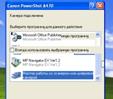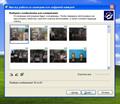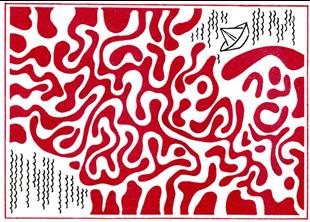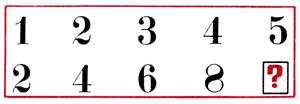Заглавная страница Избранные статьи Случайная статья Познавательные статьи Новые добавления Обратная связь FAQ Написать работу КАТЕГОРИИ: ТОП 10 на сайте Приготовление дезинфицирующих растворов различной концентрацииТехника нижней прямой подачи мяча. Франко-прусская война (причины и последствия) Организация работы процедурного кабинета Смысловое и механическое запоминание, их место и роль в усвоении знаний Коммуникативные барьеры и пути их преодоления Обработка изделий медицинского назначения многократного применения Образцы текста публицистического стиля Четыре типа изменения баланса Задачи с ответами для Всероссийской олимпиады по праву 
Мы поможем в написании ваших работ! ЗНАЕТЕ ЛИ ВЫ?
Влияние общества на человека
Приготовление дезинфицирующих растворов различной концентрации Практические работы по географии для 6 класса Организация работы процедурного кабинета Изменения в неживой природе осенью Уборка процедурного кабинета Сольфеджио. Все правила по сольфеджио Балочные системы. Определение реакций опор и моментов защемления |
Алгоритм копіювання об’єктів з цифрової камериСодержание книги
Поиск на нашем сайте
V. Робота за ПК Робота в групах. Завдання: 1. Зробити фотографію цифровою камерою. 2. Скопіювати дане фото у папку Мои Рисунки на комп’ютері. VI. Виконання логічних вправ 1. Лабіринти. На основі зорового простеження ходів, ліній треба відшукати потрібний предмет, вихід і т.д.
2. Яке число треба поставити в порожню клітину?
VII. Підбиття підсумків уроку (Рефлексія) Продовжи речення: - Сьогодні на уроці я… - Для мене сьогоднішній урок… - Що я хотів би змінити на уроці? Сьогодні ми з вами познайомилися з операцією копіювання об’єктів мультимедіа з фотокамерою. Задача, яку ми перед собою поставили, досягнута. VIII. Домашнє завдання 1. Опрацювати відповідний пункт підручника 2. Скласти алгоритм копіювання об’єктів з мобільного телефону на комп’ютер. Учитель інформатики Зубко Є.Г. Тема: Засоби перегляду зображень, їх призначення і функції. Змінення значень властивостей графічнихзображень: розмір, колір. Основні операції над зображеннями: обтинання, обертання. Практична робота 6. «Перегляд зображень та змінення значень їх властивостей» Мета: Ознайомити дітей з програмою для перегляду та редагування графічних файлів Gwenview, продовжити формувати у дітей навички роботи з прикладним програмним забезпеченням зокрема з графічними файлами та об’єктами, навчити переглядати та змінювати значення властивостей графічних зображень (розмір, колір, обтинання, обертання); Розвивати уміння використовувати прикладне програмне забезпечення для розв’язання навчальних задач, розвивати логічне та алгоритмічне мислення, увагу, уміння зосереджуватись на головному; Виховувати інформаційну культуру, сприяти зацікавленню предметом; формувати комунікативну та навчально—пізнавальну компетентності. Тип уроку: засвоєння і застосуванняновихзнань, умінь і навичок 1. Організаційний момент 2. Актуалізаціяопорнихзнань 3. Мотиваціянавчальноїдіяльності 4. Інструктаж з ТБ 5. Формуваннявмінь та навичок 6. Підбиттяпідсумків уроку 7. Домашнєзавдання Хід уроку Організаційний момент Вітання з класом. Перевіркаприсутності і готовностіучнів до уроку. Перевіркавиконаннядомашньогозавдання Актуалізація опорних знань 1. Які дані називаються мультимедійними? Наведіть приклади 2. Назвіть джерела мультимедійних даних 3. Назвіть пристрої для відтворення мультимедійних даних 4. В якихгалузяхз астосовуються об'єкти мультимедіа? 5. Як копіювати об'єкти мультимедіа з цифрових камер і мобільних пристроїв на комп’ютер? 6. Яке призначення та функціональні можливості мультимедійних програвачів? 7. Які ви знаєте засоби перегляду зображень на комп'ютері? Які їх функції?
|
|||||||||||||||
|
Последнее изменение этой страницы: 2016-07-16; просмотров: 157; Нарушение авторского права страницы; Мы поможем в написании вашей работы! infopedia.su Все материалы представленные на сайте исключительно с целью ознакомления читателями и не преследуют коммерческих целей или нарушение авторских прав. Обратная связь - 216.73.216.214 (0.006 с.) |